前言
让吃灰的N1盒子,变身成为全能的私有云影音中心!
你是否也有一台闲置的N1盒子?刷入了功能强大的iStoreOS,却不知道如何让它发挥更大的价值?传统的影音方案总会遇到各种瓶颈:
- 使用本地NAS:公网访问受限于家庭可怜的上行带宽,观看高清视频卡顿不堪。
- 使用云盘SVIP:虽然速度飞快,但App各自为政,管理混乱,无法实现跨网盘聚合。
现在,这一切都有了完美的解决方案。
本篇教程将带你利用N1盒子和iStoreOS系统,部署一款强大的目录列表程序——OpenList。它能将你的阿里云盘、夸克网盘、百度网盘等统统聚合到一个美观的Web界面中,实现统一管理。随后,通过Cpolar内网穿透,轻松实现公网安全访问。
而本方案最核心的302重定向功能,将彻底解决公网访问的带宽瓶颈:当你在外网点击播放视频时,流量并不会经过你的N1盒子或Cpolar服务器,而是由OpenList返回一个云盘临时直链,让你的设备直接与云盘服务器(如夸克)高速连接。
这意味着,只要你拥有云盘SVIP,就能在外网无带宽限制地流畅播放4K原画视频!你的N1盒子仅需处理简单的Web页面和重定向指令,性能完全足够,真正实现了小身材办大事!
1 什么是OpenList?
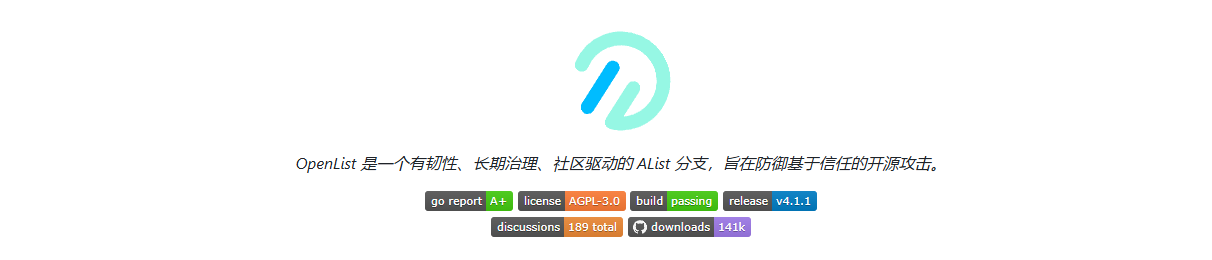
OpenList是一款由开源社区驱动的、轻量且安全的目录列表程序,它源于AList项目,但选择了不同的发展路径。你可以将它理解为一个强大的”网盘聚合器” – 它支持挂载阿里云盘、夸克网盘、百度网盘、WebDAV等数十种存储服务,并将所有文件集中在一个美观的Web界面中统一管理。
1.1 为什么选择OpenList而不是AList?
这可能是很多用户最关心的问题。事实上,OpenList的出现与AList项目的重大变化直接相关:
AList项目已被商业公司收购,原开发者逐渐淡出,项目出现了以下变化:
- 代码仓库和文档发生了大量修改,中文文档被大幅度改动
- 收购方提交的代码中疑似添加了收集用户数据的代码,引发社区对安全性的担忧
- 项目未来可能面临闭源或变更开源协议的风险
基于这些变化,开源社区创建了OpenList这个分支项目,它具有以下优势:
- 完全开源透明:采用AGPL-3.0许可证,代码完全公开,移除所有不可信链接
- 隐私安全优先:明确不收集用户数据,所有操作均在本地完成
- 社区驱动维护:由活跃的开源社区维护,更新及时,响应迅速
- 轻量高效:资源占用低,特别适合N1盒子等性能有限的设备
- 无缝迁移:完全兼容AList配置,支持直接导入原有备份数据
简单来说:如果你重视数据隐私和开源透明性,OpenList是目前比AList更值得选择的选择。
2 iStoreOS系统上安装OpenList服务
登录到iStoreOS系统,在商店中搜索openlist进行安装:
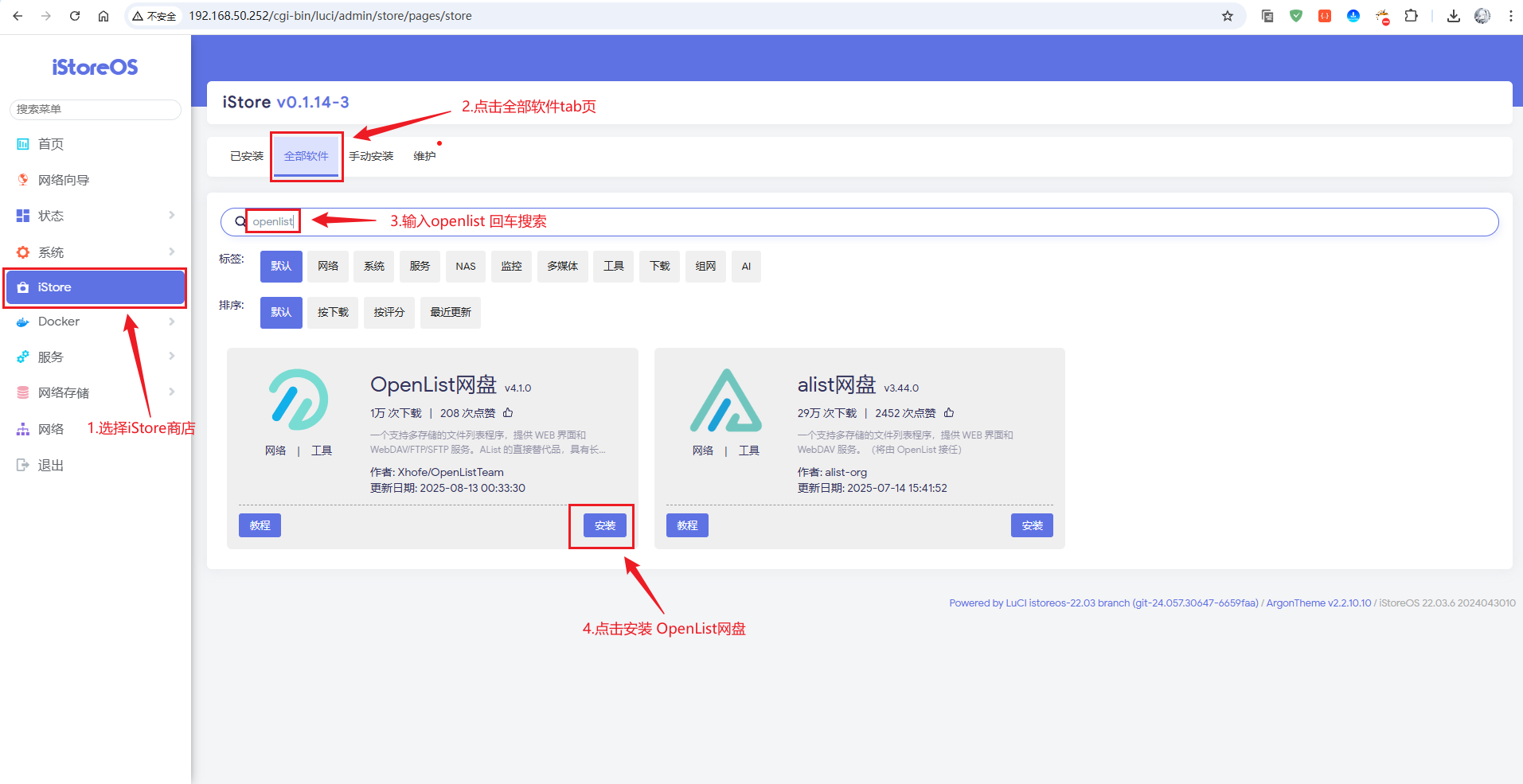
安装完成如下图,关闭按钮会变为绿色,点击关闭即可:
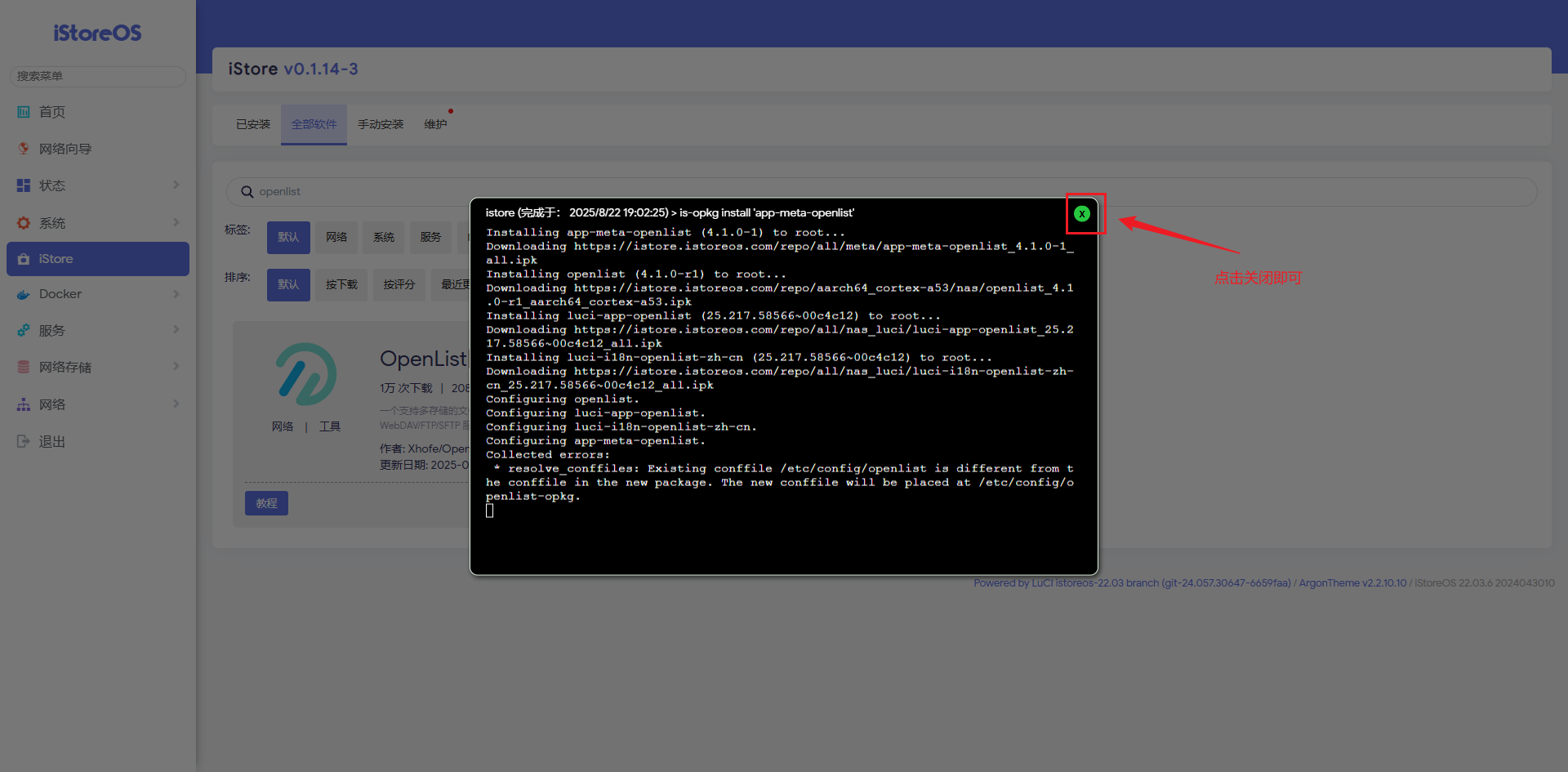
接着刷新页面,然后在服务页面可以看到openlist菜单:
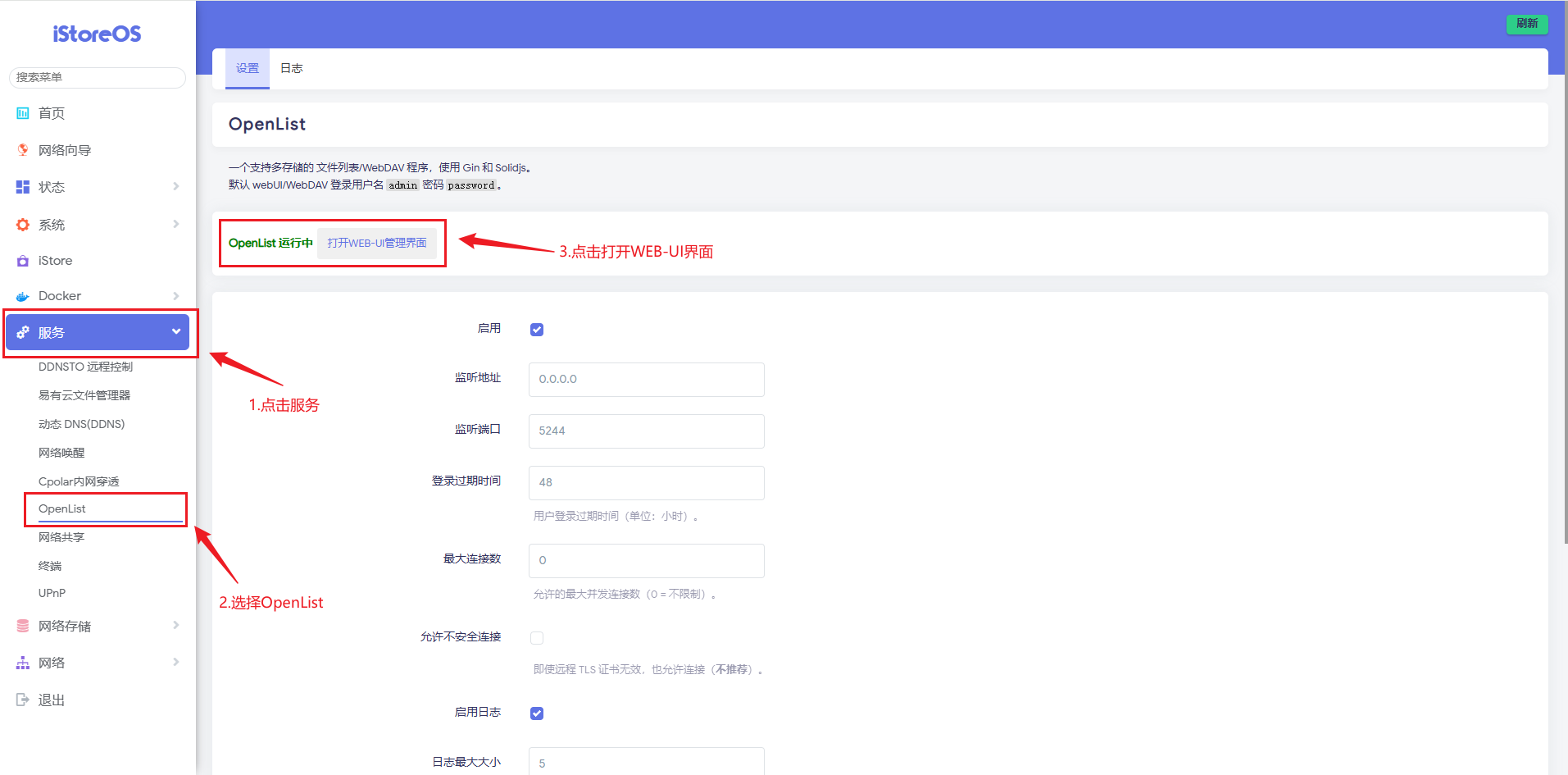
点击后,会跳转至openlist的登录界面,输入默认用户名admin和密码password即可登录:
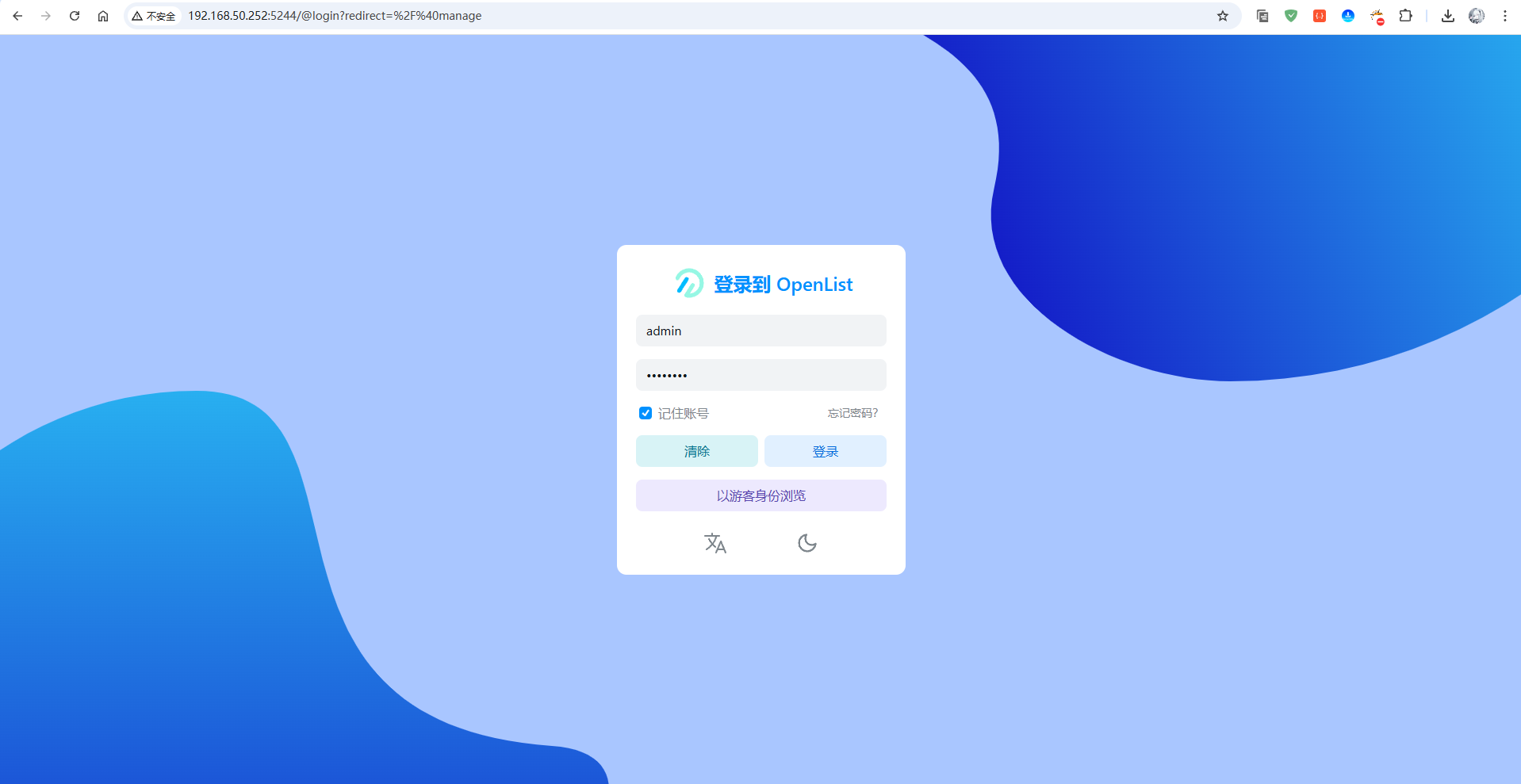
3 安装cpolar内网穿透(公网访问篇)
通过前文的步骤,我们已经在本地局域网成功部署了OpenList服务。点击Web UI虽然可以正常访问,但细心的你可能已经发现:浏览器地址栏中显示的IP是192.168.x.x这样的局域网地址。
这意味着:
- 当你离开家,使用手机4G/5G网络时,无法访问你的OpenList
- 朋友或家人无法通过你分享的链接访问你的影音库
- 所有功能都被”锁”在了家门内,失去了公网访问的便利性
如何打破这层”局域网枷锁”,让部署在N1盒子上的OpenList服务随时随地可访问?
本节将使用cpolar内网穿透,一款安全易用的国产工具,无需公网IP,只需简单配置,就能为你的本地服务创建一条安全的隧道,生成一个专属的公共网址。让你在任何有网络的地方,都能顺畅访问家中N1盒子上的OpenList。
3.1 iStoreOS系统中安装cpolar服务
首先,点击首页的终端按钮:
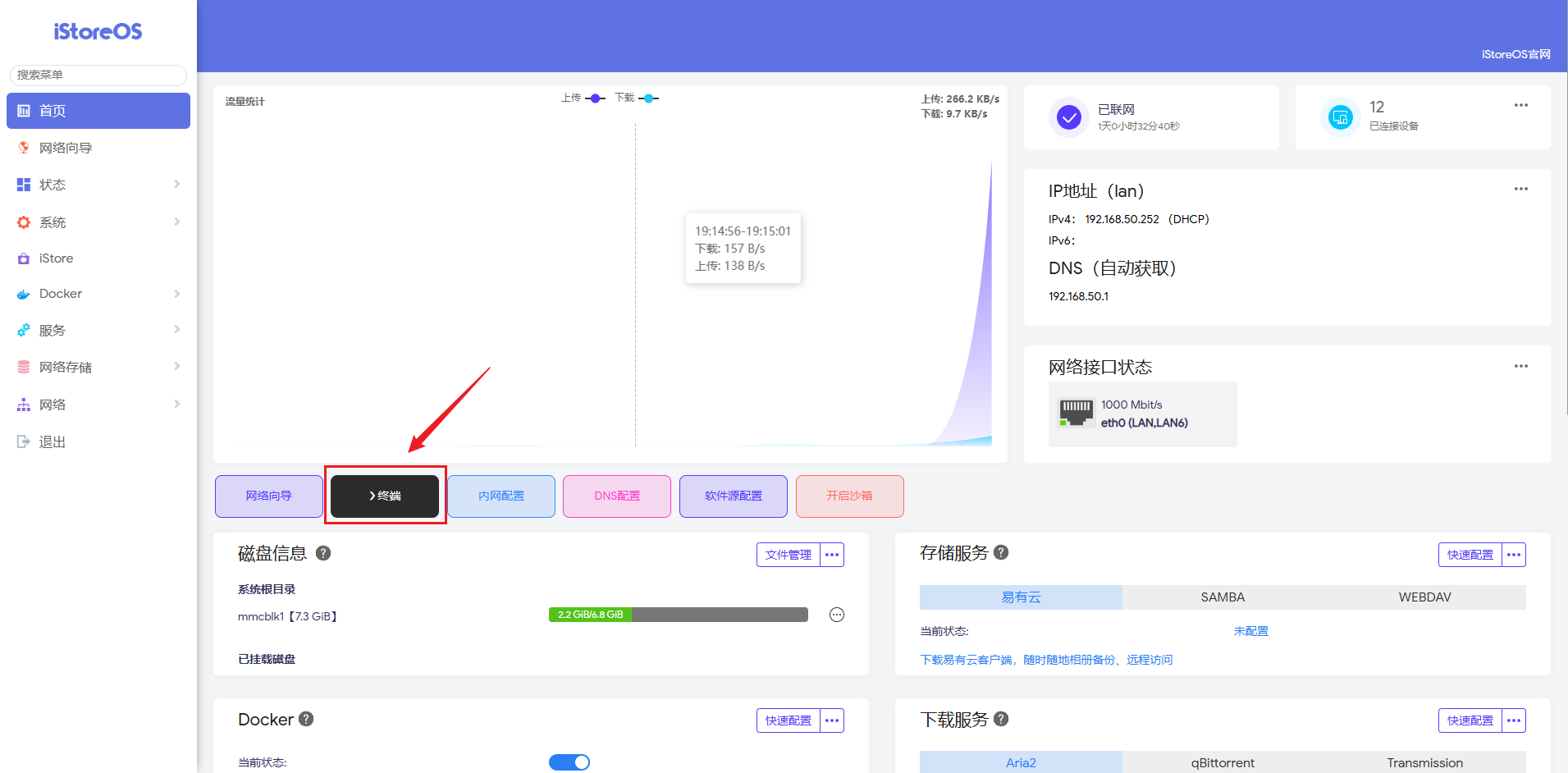
点击后会跳转新的页面,新的iStoreOS终端页面登录进系统:
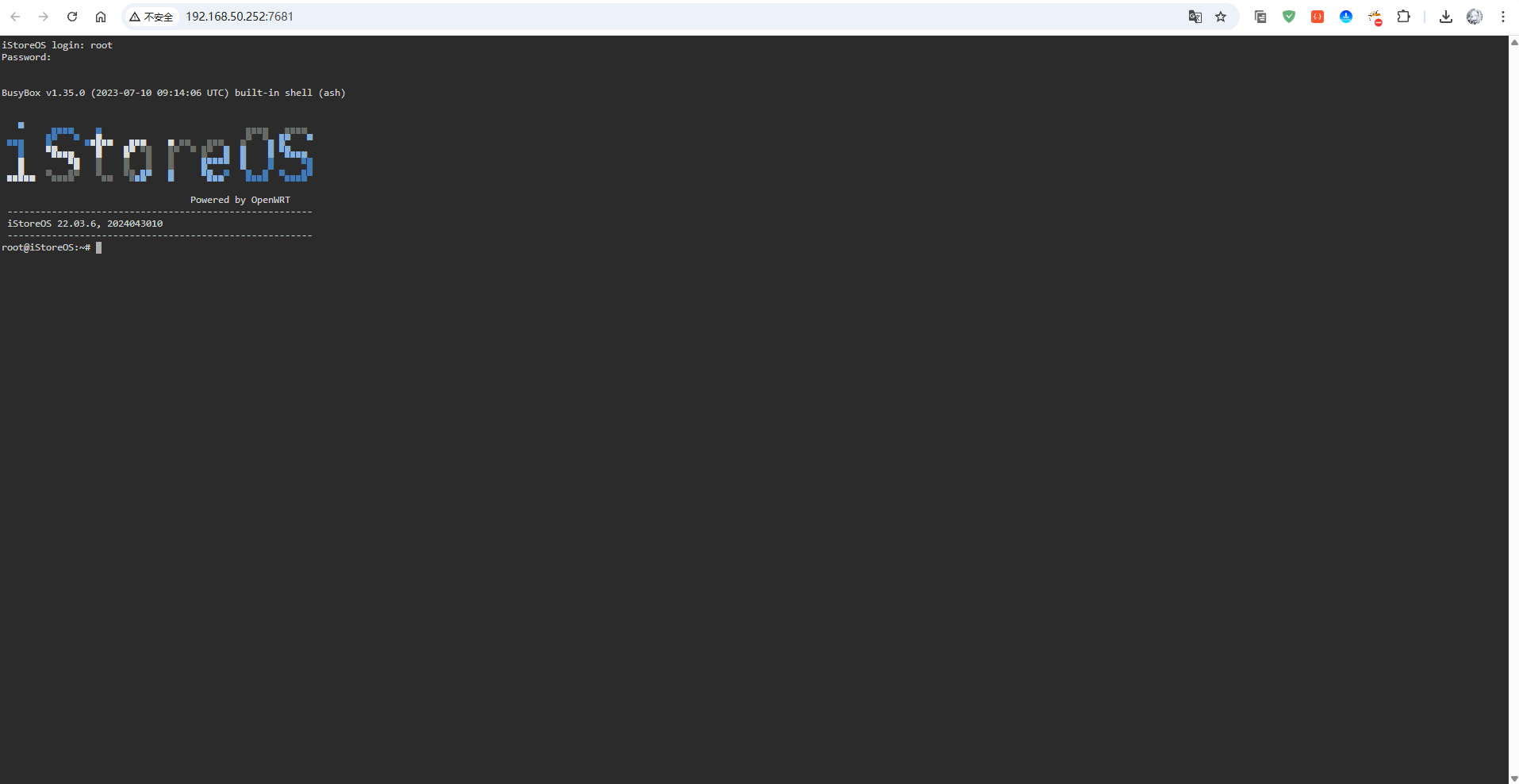
然后执行如下命令,下载公钥:
wget -O cpolar-public.key http://openwrt.cpolar.com/releases/public.key
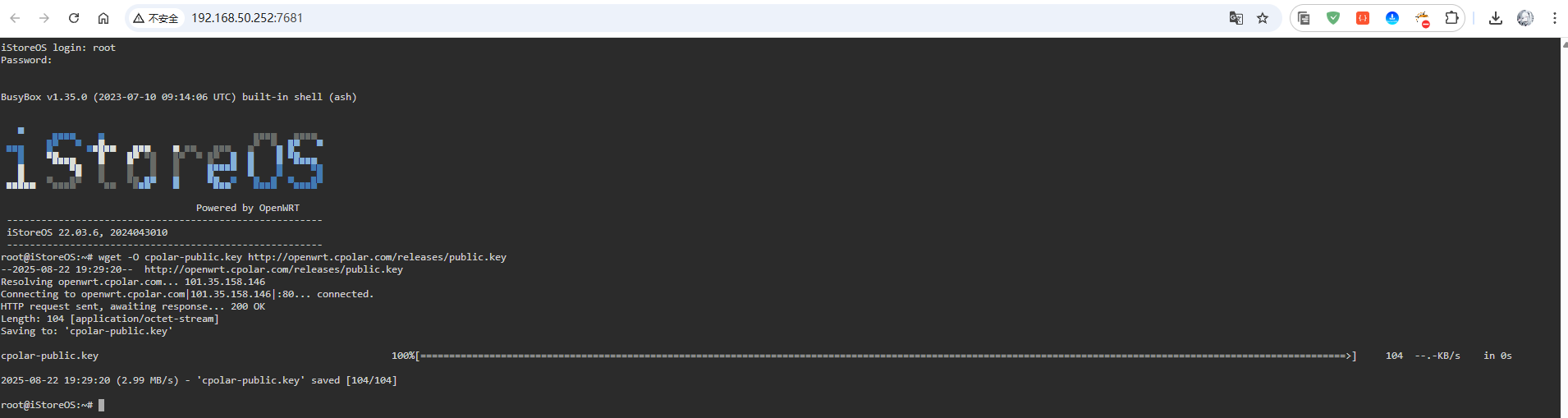
下载完成以后,添加该公钥,以及添加cpolar的opkg仓库源:
opkg-key add cpolar-public.key
echo "src/gz cpolar_packages http://openwrt.cpolar.com/releases/packages/$(. /etc/openwrt_release ; echo $DISTRIB_ARCH)" >> /etc/opkg/customfeeds.conf

接下来,更新仓库:
opkg update
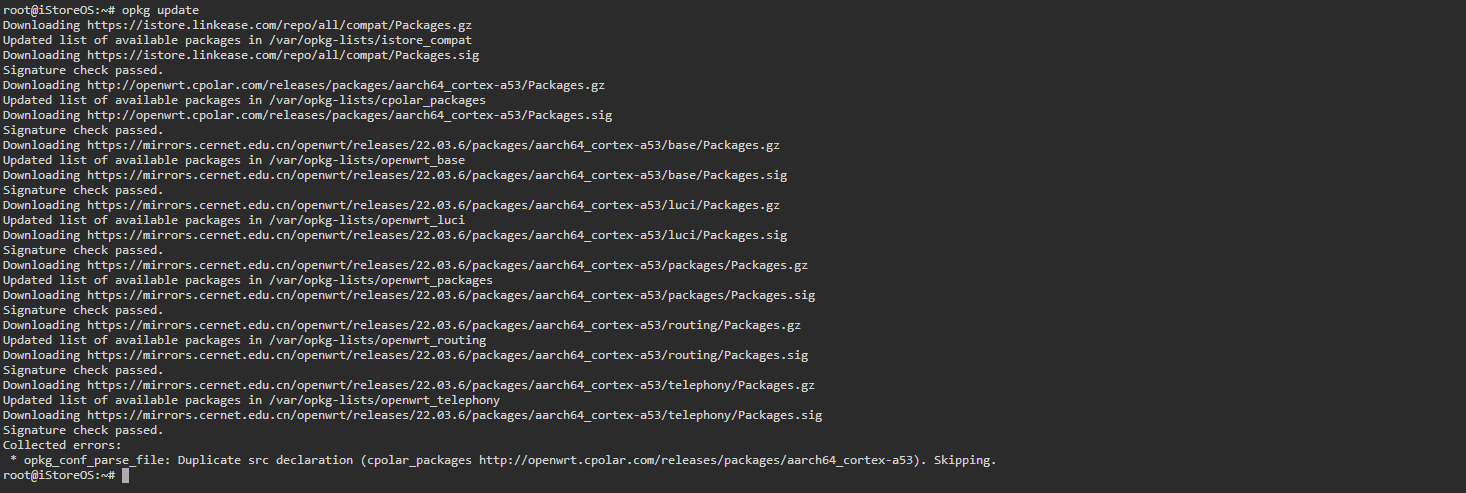
然后安装cpolar内网穿透工具,执行如下3条命令:
#安装 cpolar 主程序,这是核心二进制文件,可以运行隧道服务。
opkg install cpolar
#安装 LuCI 的前端管理界面插件,也就是在 iStoreOS 的 Web 界面(LuCI)里能看到图形化的 Cpolar 配置。
opkg install luci-app-cpolar
#安装 LuCI 的中文语言包,让 Web 界面显示中文。
opkg install luci-i18n-cpolar-zh-cn
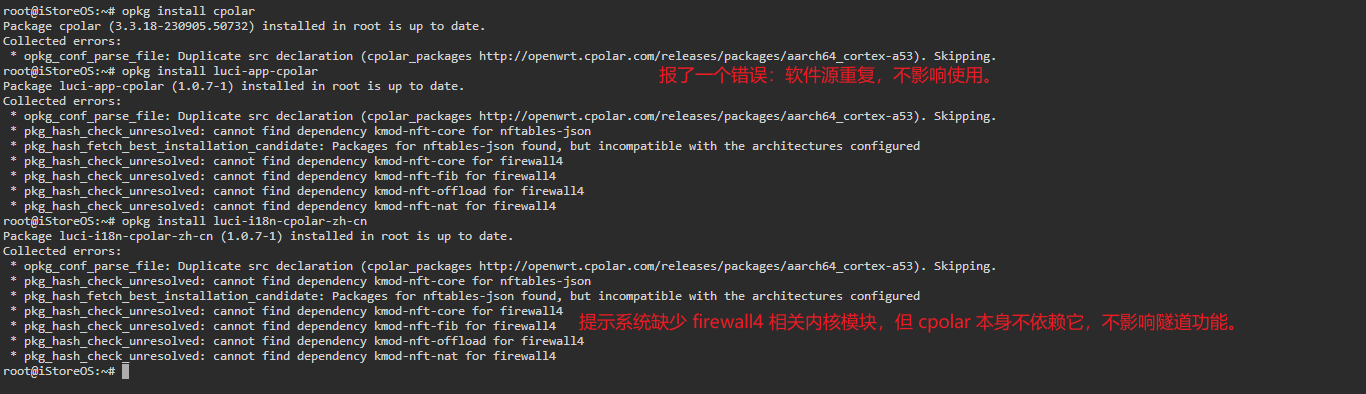
执行完成后,直接刷新iStoreOS首页,然后点击服务,展开即可看到Cpolar菜单:
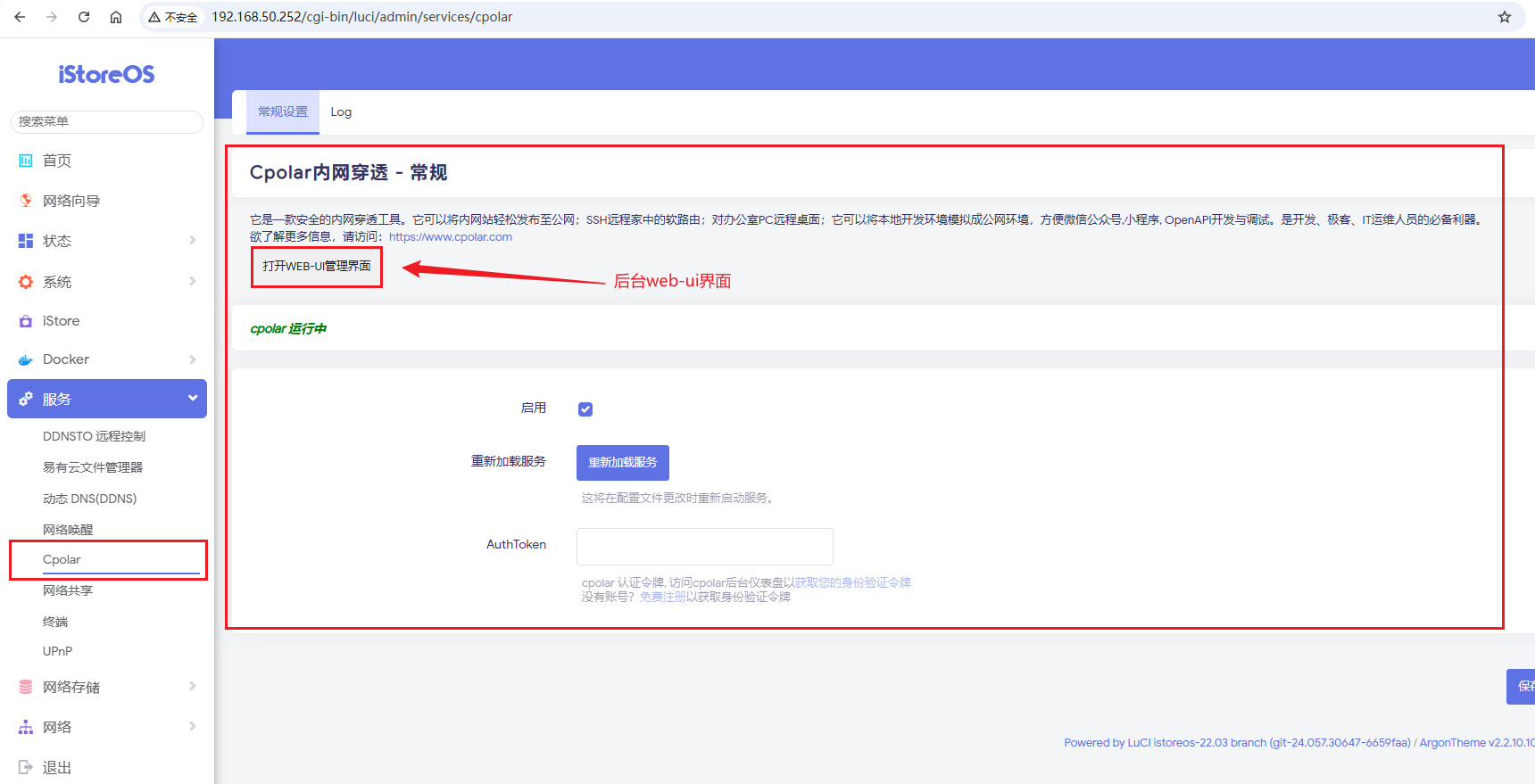
3.2 配置OpenList的http隧道
点击【 打开Web-UI管理界面 】按钮,即可跳转至web ui的后台管理界面,如果还没有账号,也可以直接在该页面跳转注册页面注册账号:
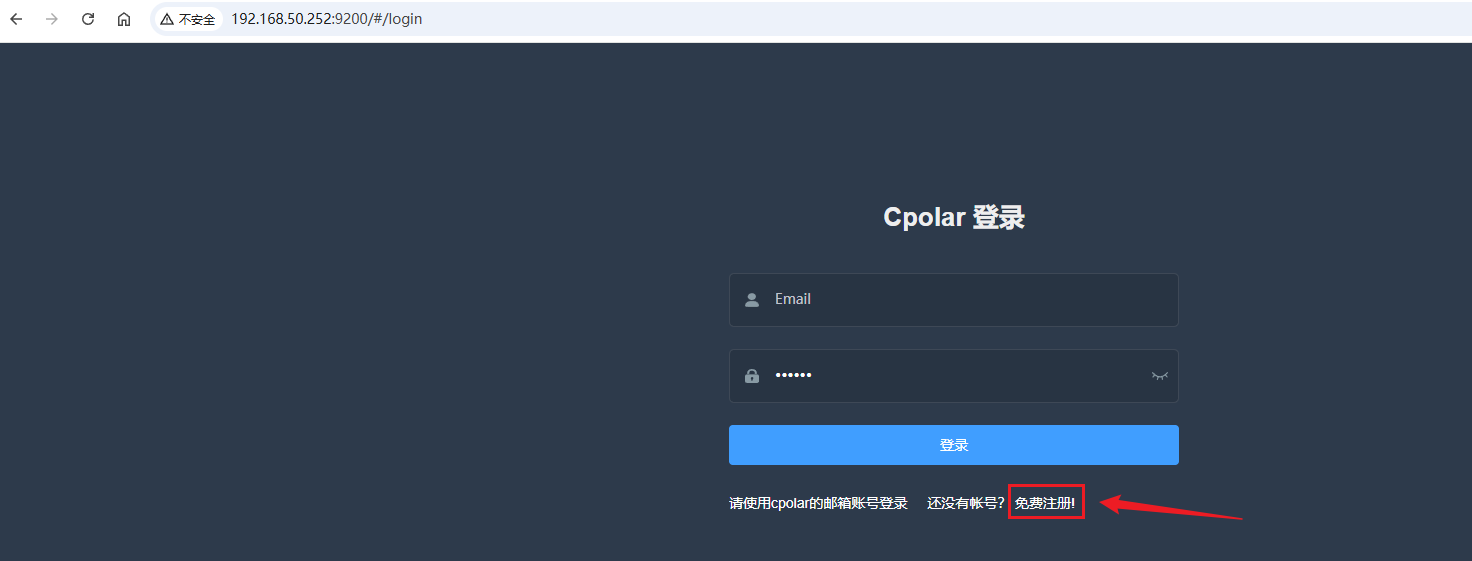
注册好账号以后,回到该页面进行登录即可,登录成功后,进入侧边的【隧道管理>隧道列表】,可以看到有2条隧道:
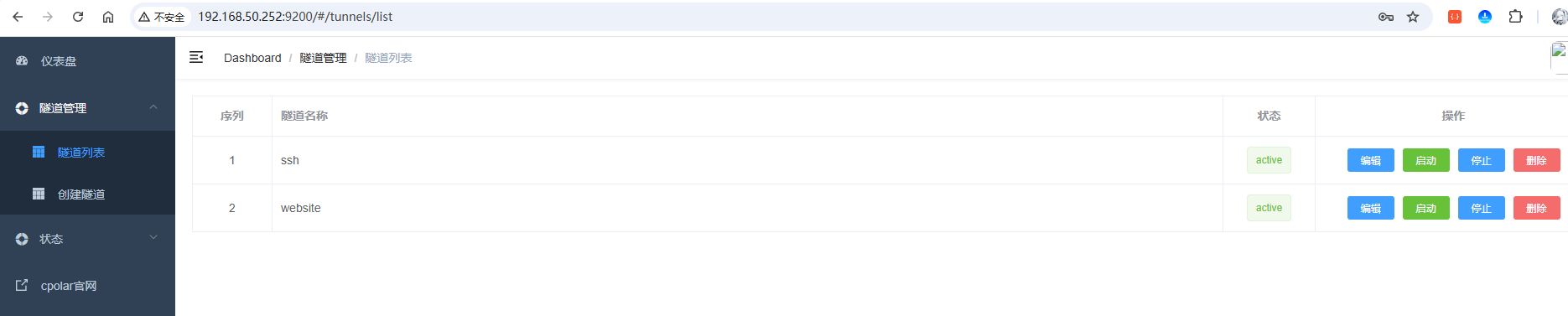
选择【website】这条隧道,点击编辑进行修改(也可以创建新的隧道):
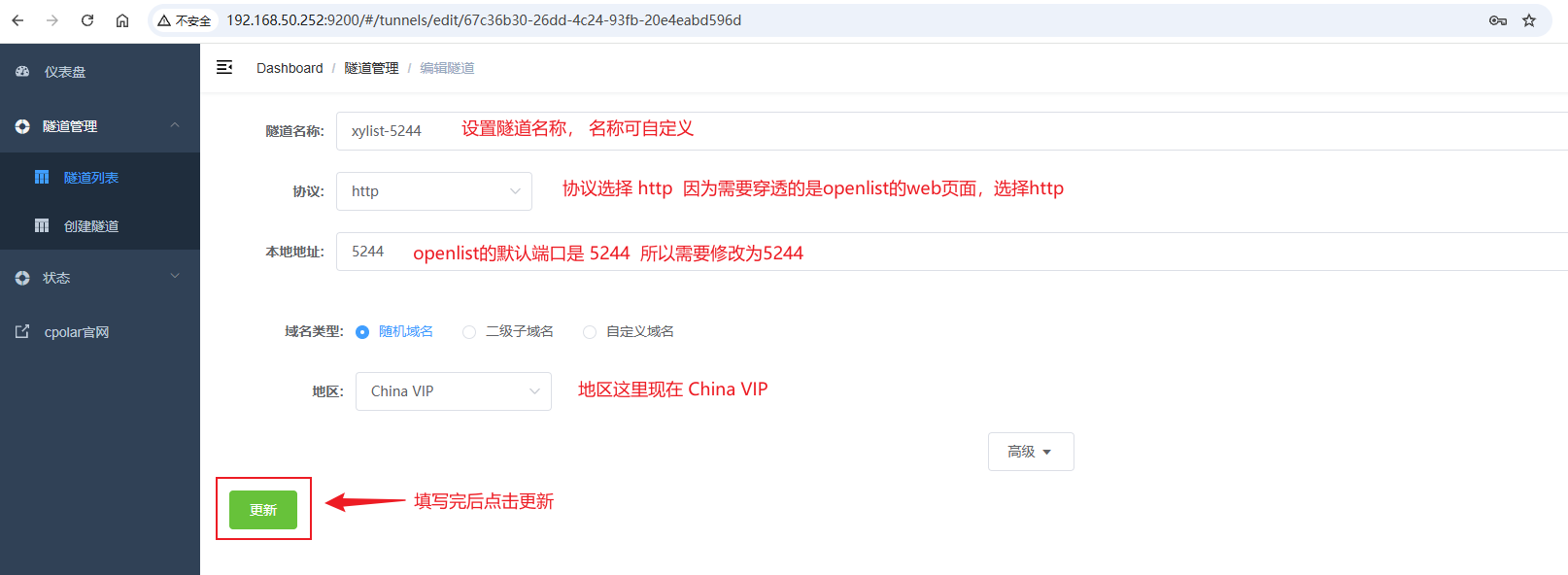
接着点击【状态】>【在线隧道里列表】,可以看到有2条隧道,一条为http的协议,另一条为https的协议:
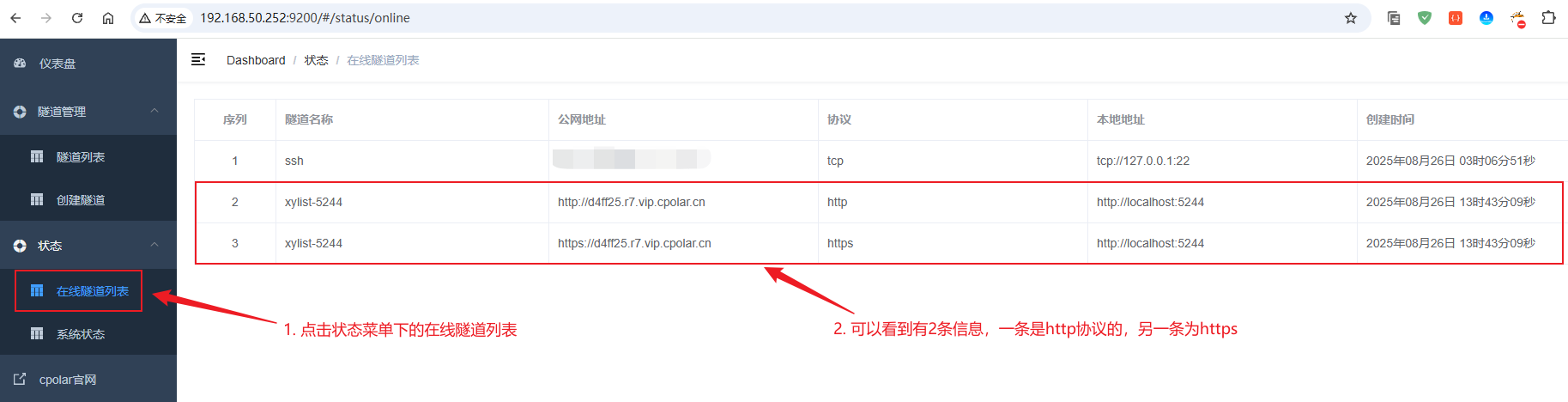
这里以https为例:
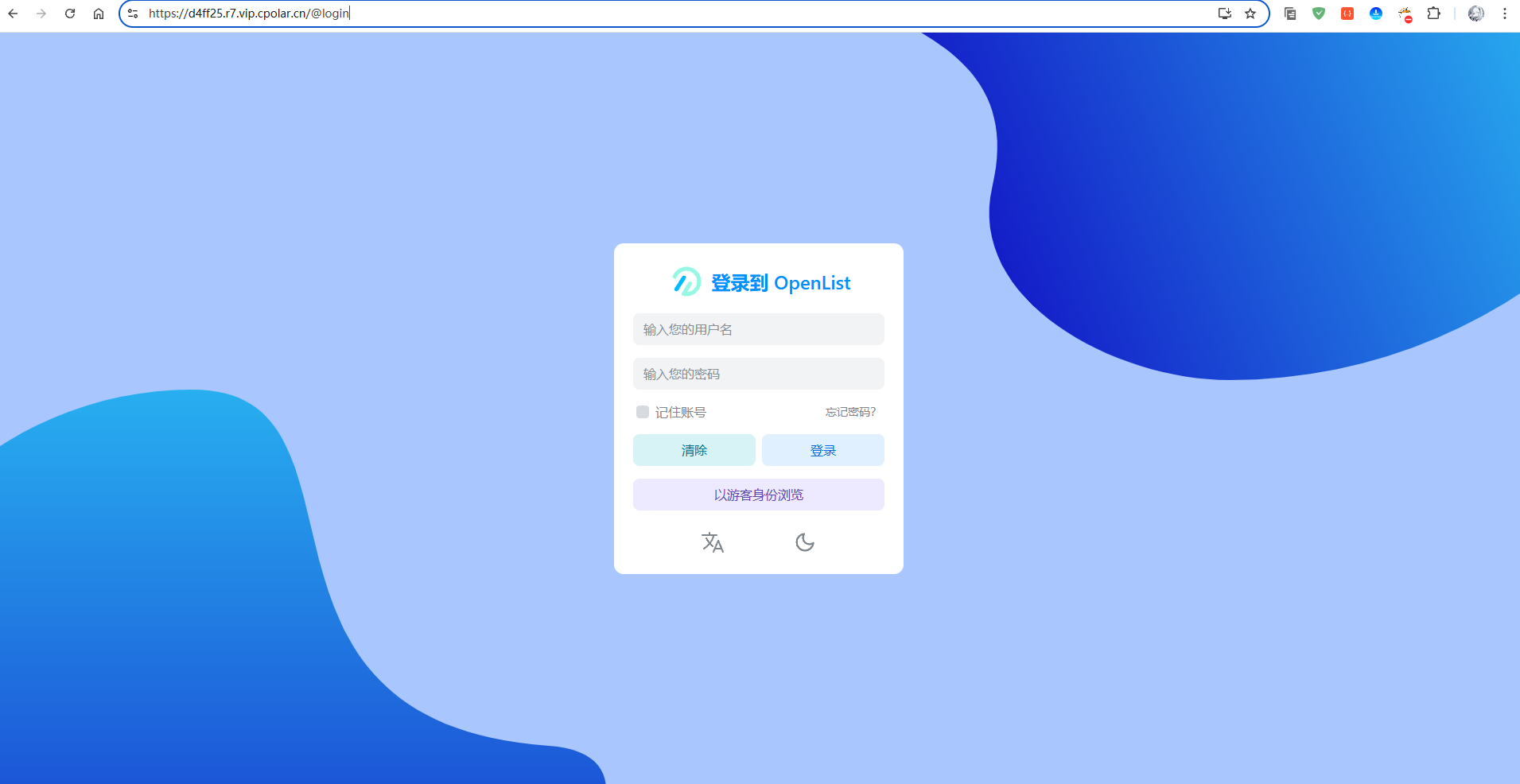
访问成功!
3.3 固定二级子域名(升级任意套餐皆可)
由于前面设置的为随机域名,随机域名的数据隧道处于临时状态(每24小时重置一次),大多用于测试场景。作为openlist这种类型的服务,更适合长期访问,所以这里进行设置一个固定二级子域名,使其长期不变,方便记忆的域名。
3.3.1 设置二级子域名
进入官网的预留页面:https://dashboard.cpolar.com/reserved
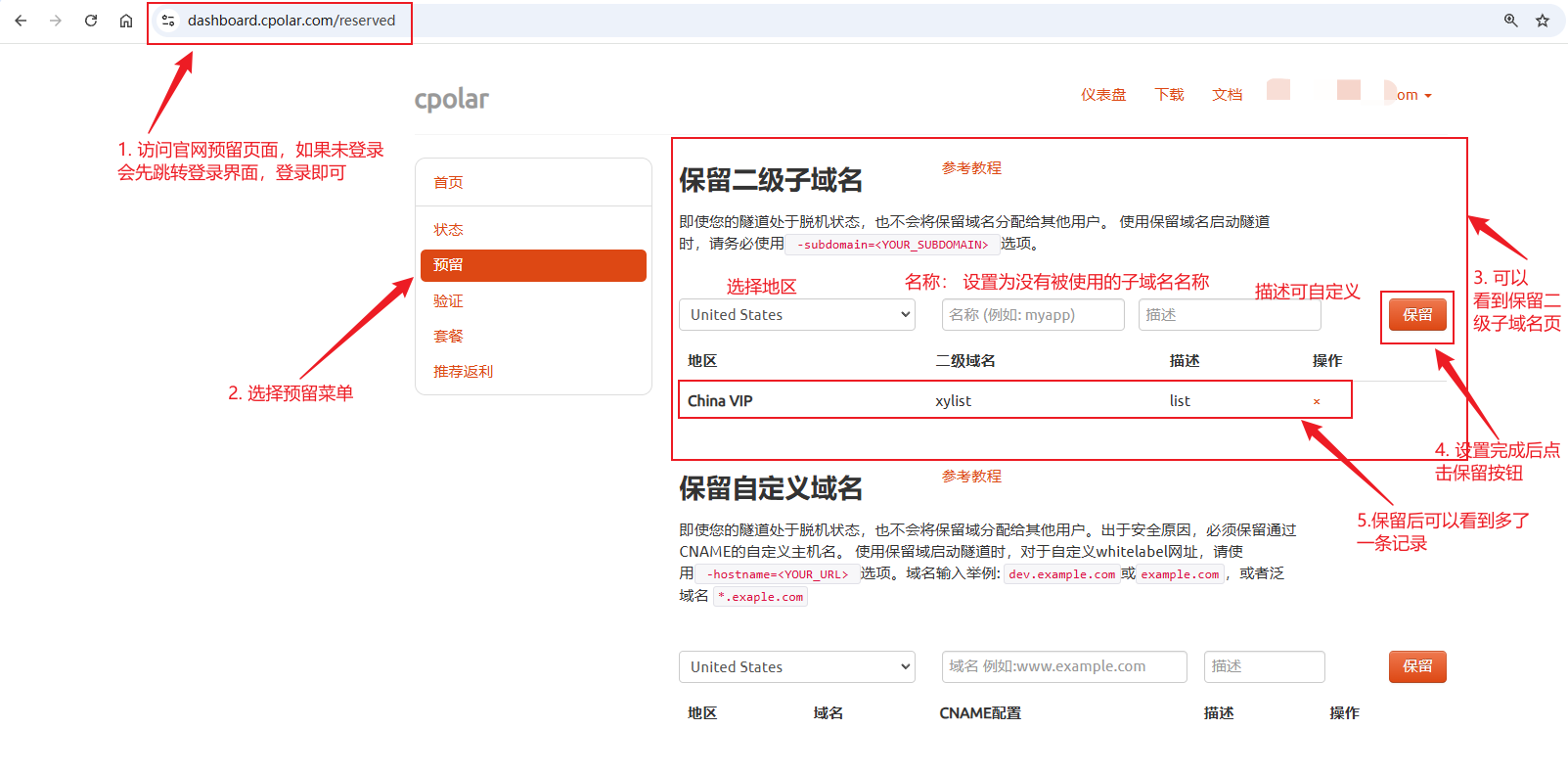
列表中显示了一条已保留的二级子域名记录:
- 地区:显示为
China VIP。 - 二级域名:显示为
xylist。
注:二级域名是唯一的,每个账号都不相同,请以自己设置的二级域名保留的为主
3.3.2 修改隧道为子域名方式
进入侧边菜单栏的隧道管理下的隧道列表,可以看到名为xylist-5244的隧道

点击编辑按钮进入编辑页面,修改域名类型为二级子域名,然后填写前面配置好的子域名,点击更新按钮:
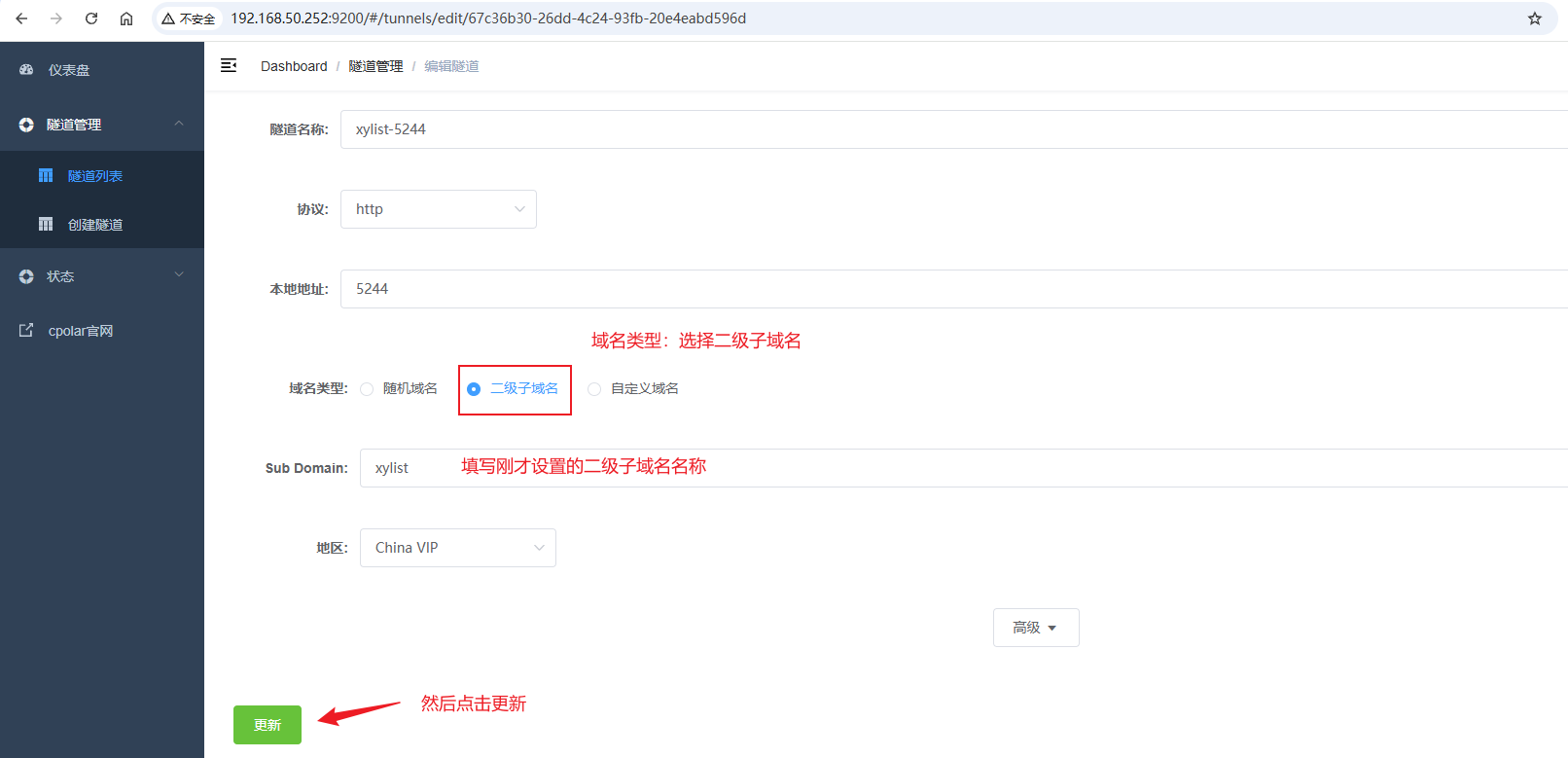
3.3.3 访问子域名测试
来到状态菜单下的在线隧道列表可以看到隧道名称为xylist-5244的公网地址已经变更为二级子域名+固定域名主体及后缀的形式了:
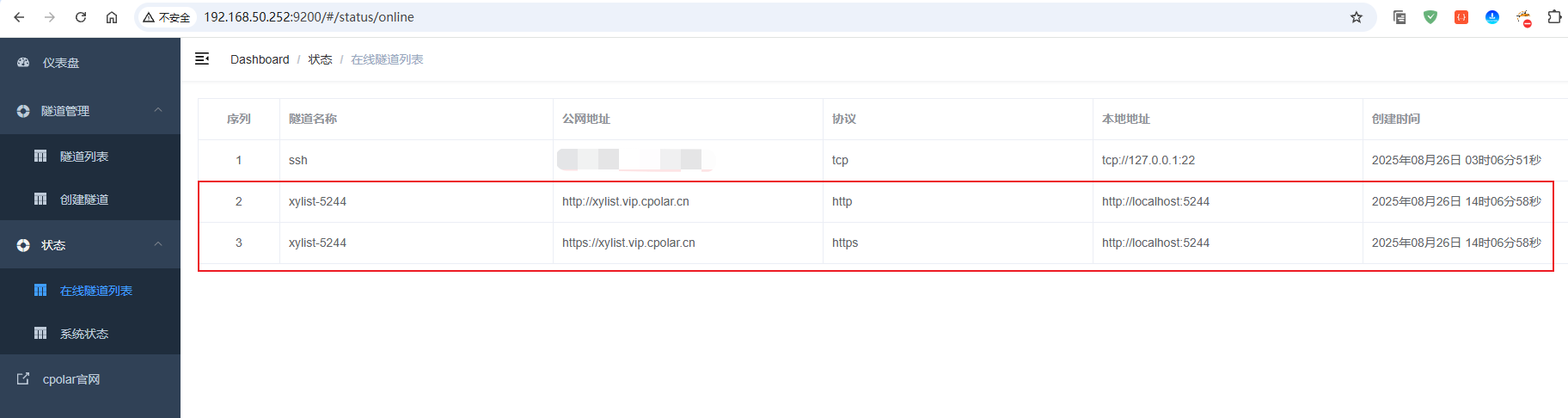
这里以https协议做访问测试:
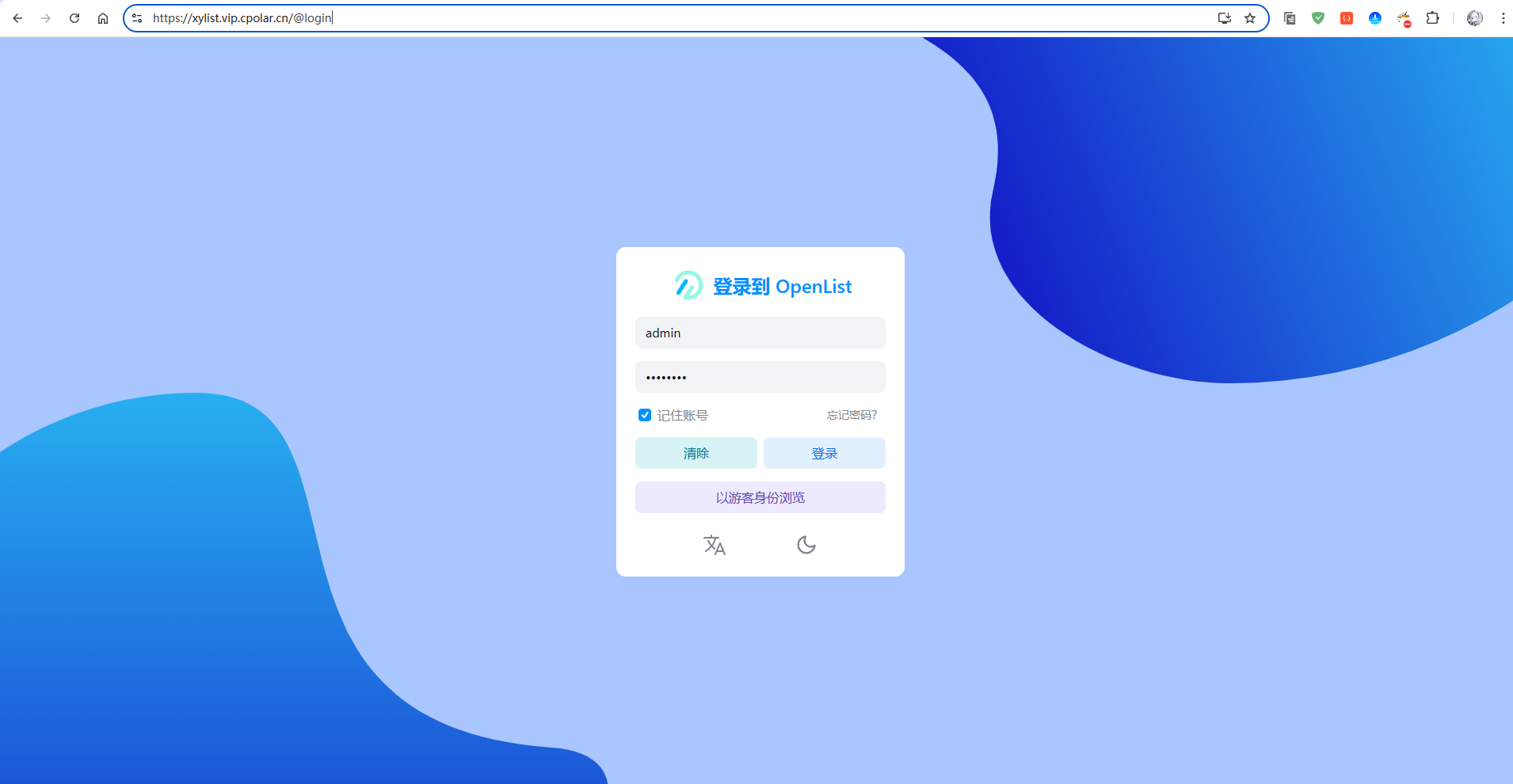
访问成功!这样,一个固定不变的域名就设置完成啦!
4 挂载夸克网盘
本部分以【夸克网盘】为例,进行演示挂载,其他网盘大同小异,具体可以参考官方的挂载文档教程,里面包含所有网盘的挂载方式。
官方挂载网盘文档:https://doc.oplist.org/guide/drivers/common
首先,登录OpenList进入主页,然后点击【管理】按钮:
#默认的账号和密码为:
admin
password
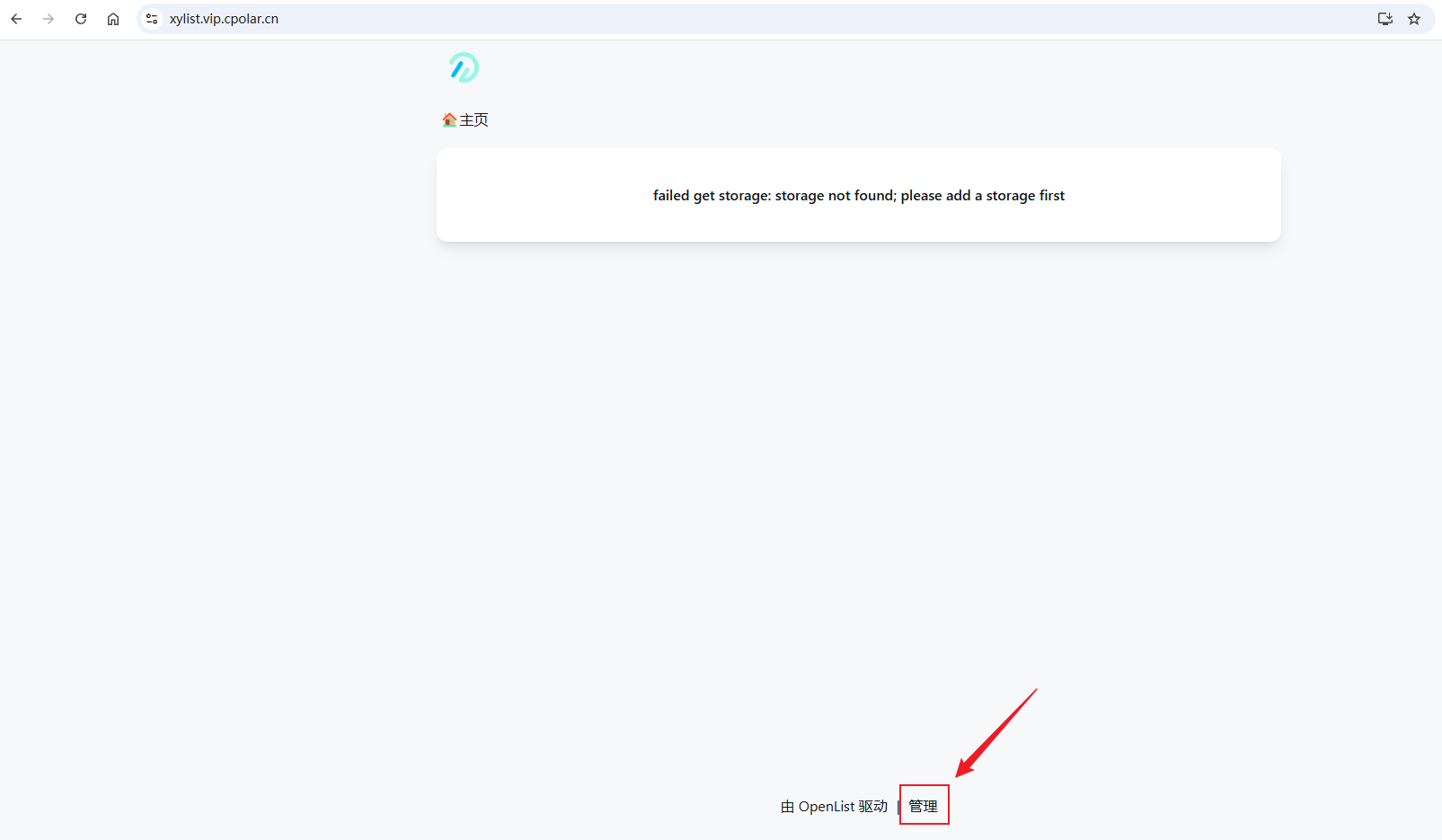
接着进入管理页面后,点击【存储】菜单,然后点击【添加】按钮:
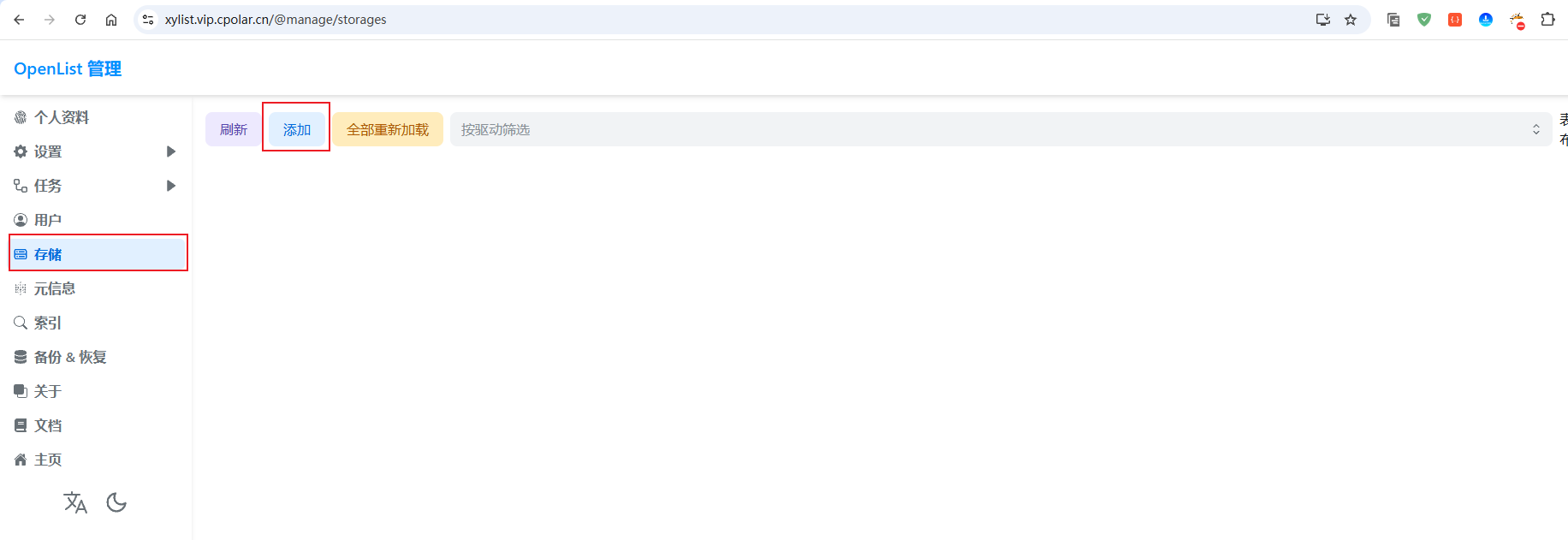
在驱动列选择【夸克】:
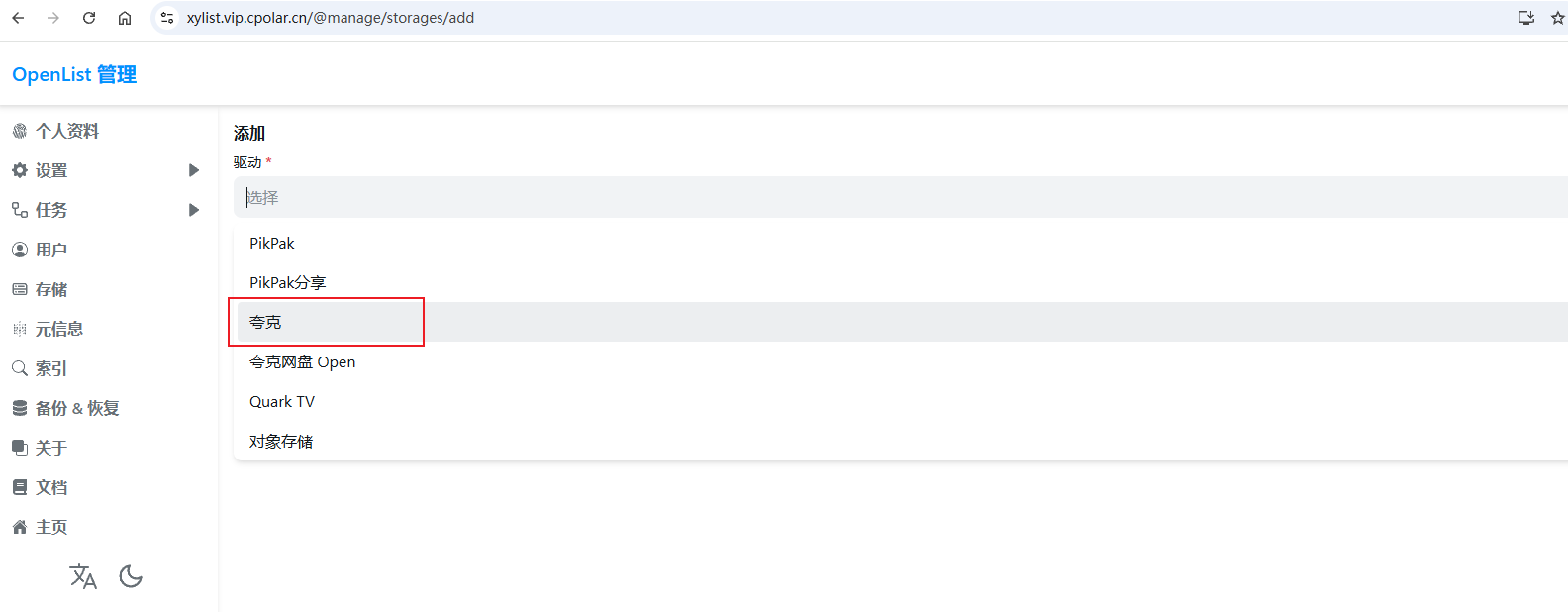
然后填写如下信息列:
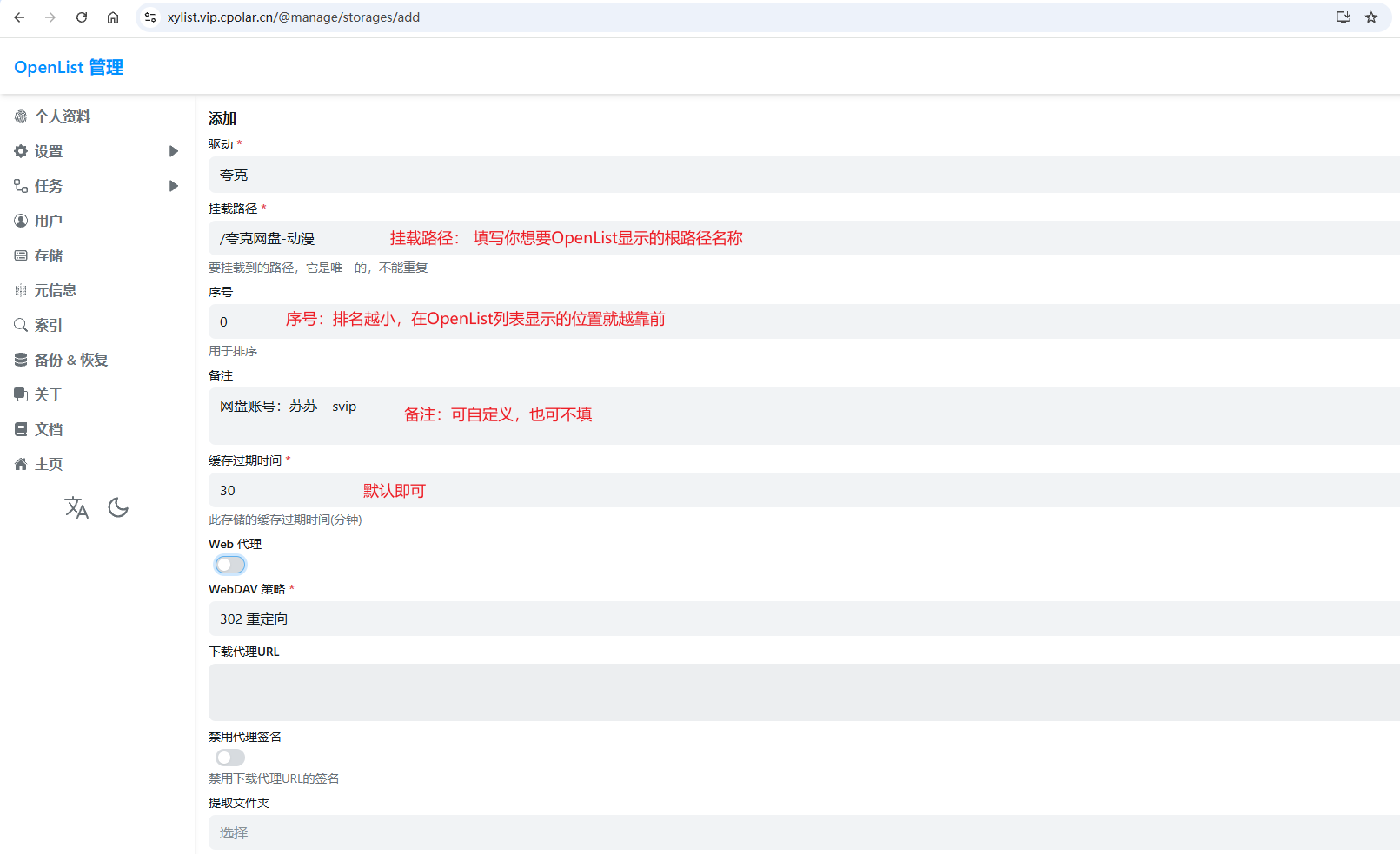
接下来,需要获取到【夸客网盘】的cookie,才能够正确的挂载:
访问夸克网页版,进行登录:https://pan.quark.cn/
然后如下图操作,获取到cookie的值:
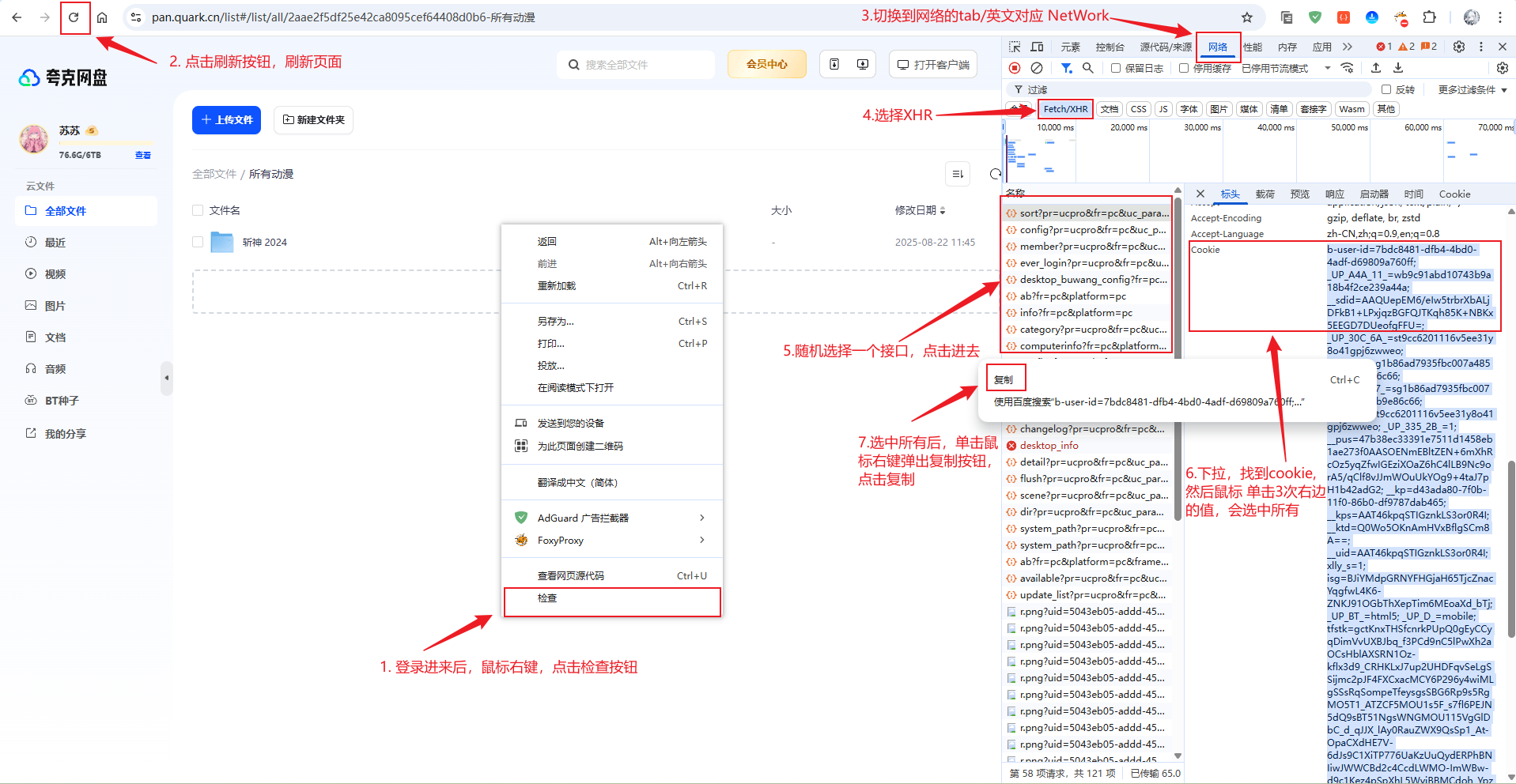
复制下来后先暂存着,接下来获取你需要挂载的目录根文件夹ID:
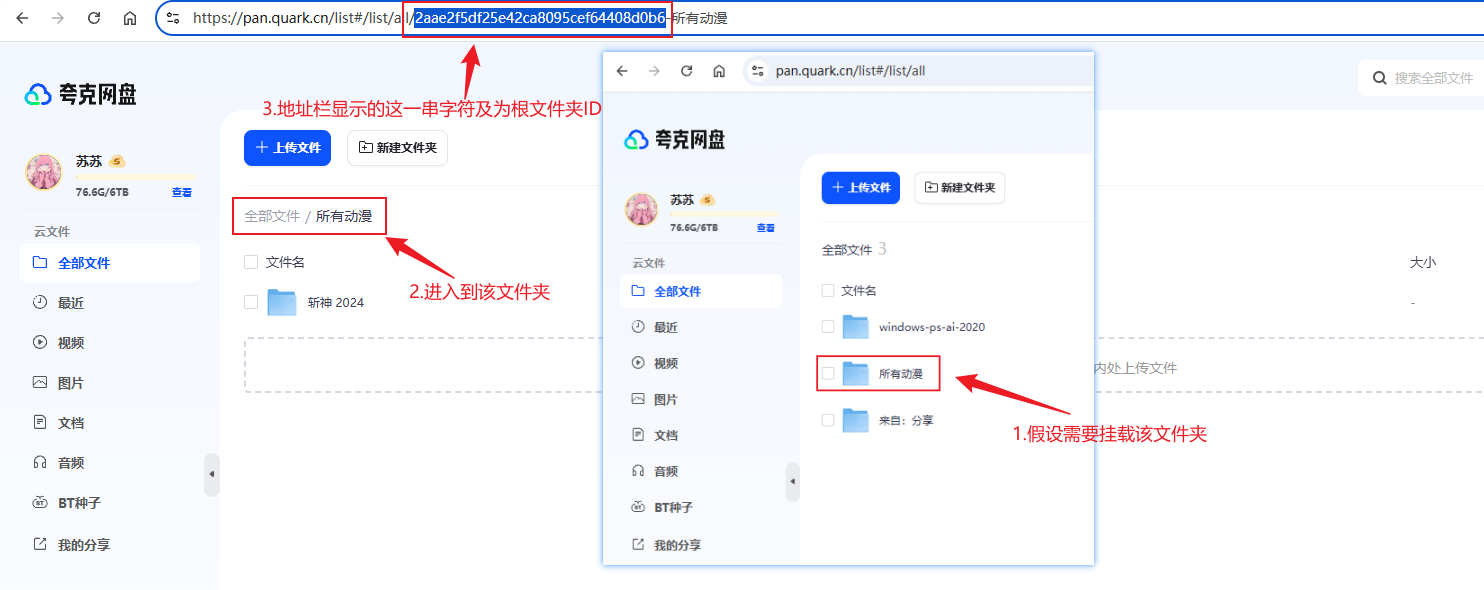
接下来,回到网盘配置页面,填写相应的信息,如下图:
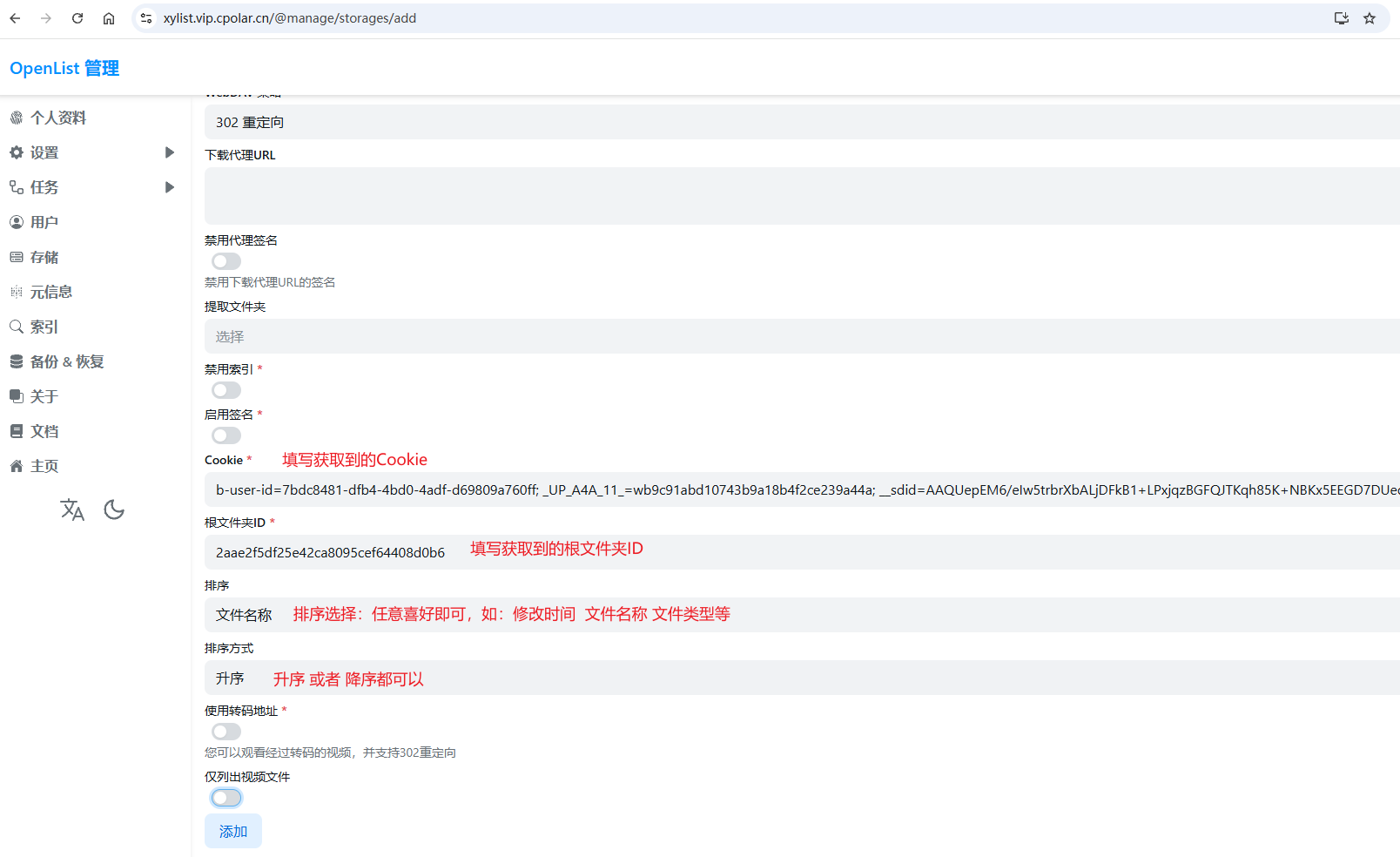
填写完成后点击添加,可以看到如下图:
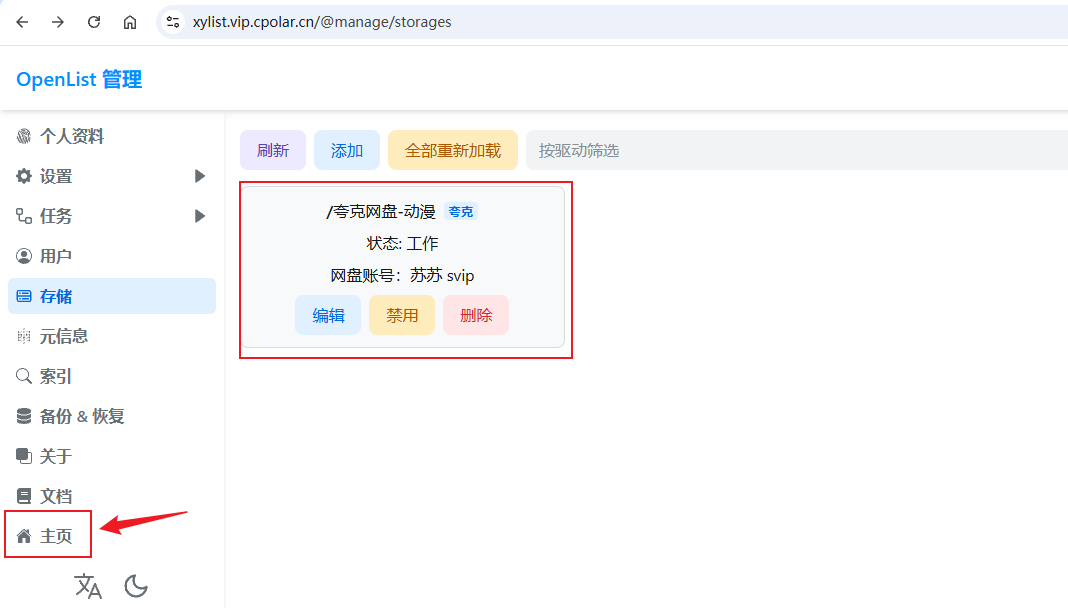
接着点击主页,可以看到夸克网盘已经成功挂载上了:
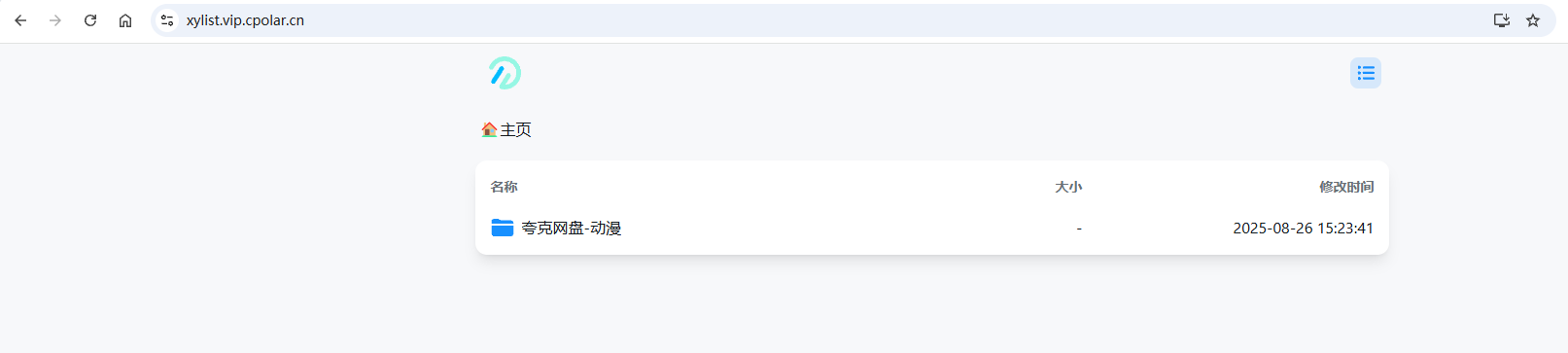
接着,随机看一个资源,以视频为例,这边挂载的夸克目录为视频资源:
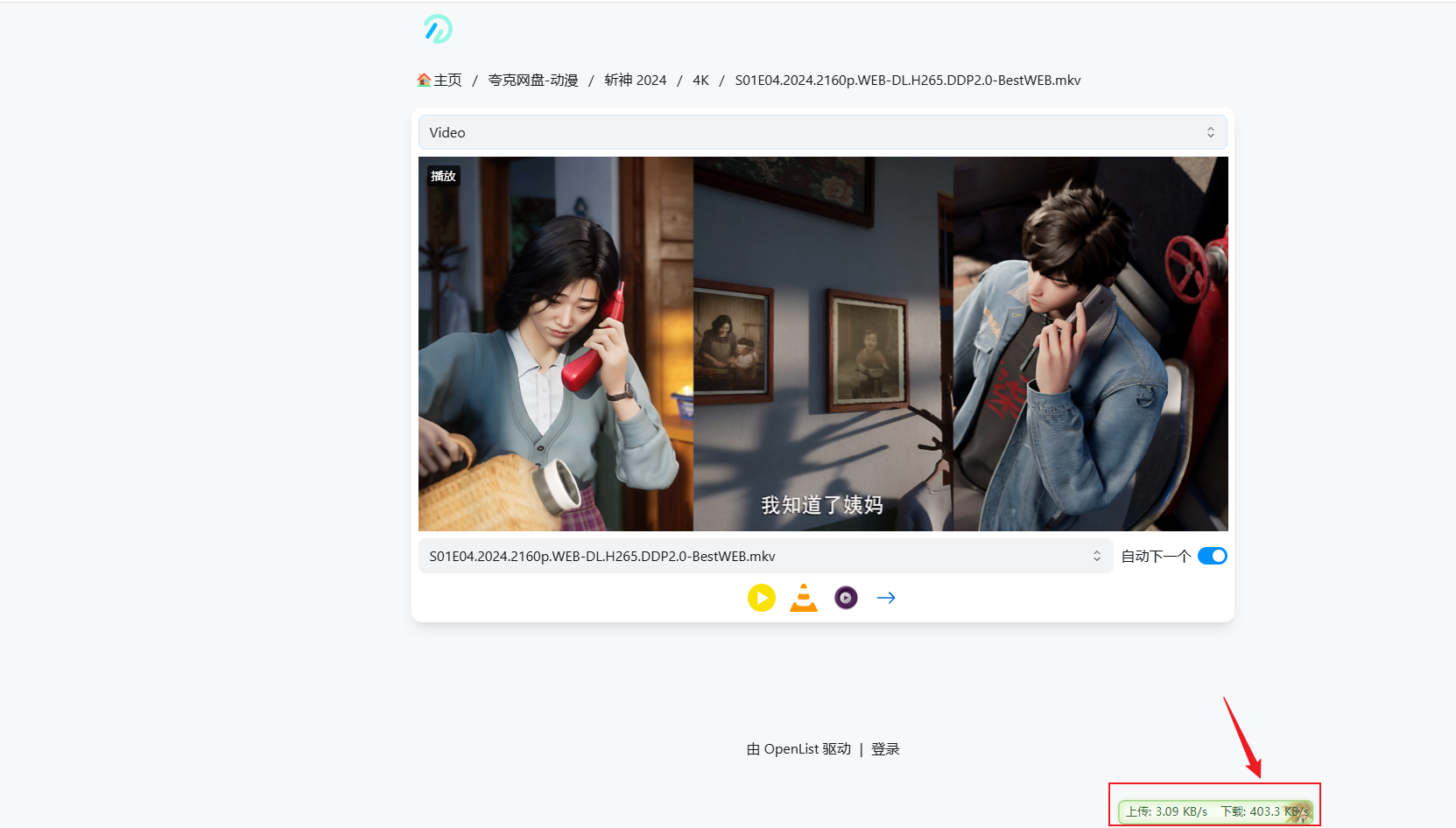
可以看到,视频可以成功播!但是,可以发现播放的视频下载带宽,根本无法流畅播放4K的视频(受带宽的限制影响)。
5 使用302重定向绕过穿透带宽限制
302 是 HTTP 状态码,表示“临时重定向”。服务器告知浏览器:资源暂时位于 Location 指定的新地址,请改到该地址访问。与 301(永久重定向)不同,302 只适用于临时跳转,一般用于将大文件请求临时跳转到直链/CDN,避免中转限速或高延迟,提升播放/下载速度。
5.1 开启夸克网盘302支持
首先,打开管理界面的【存储】页,点击挂载的夸克网盘【编辑】按钮:
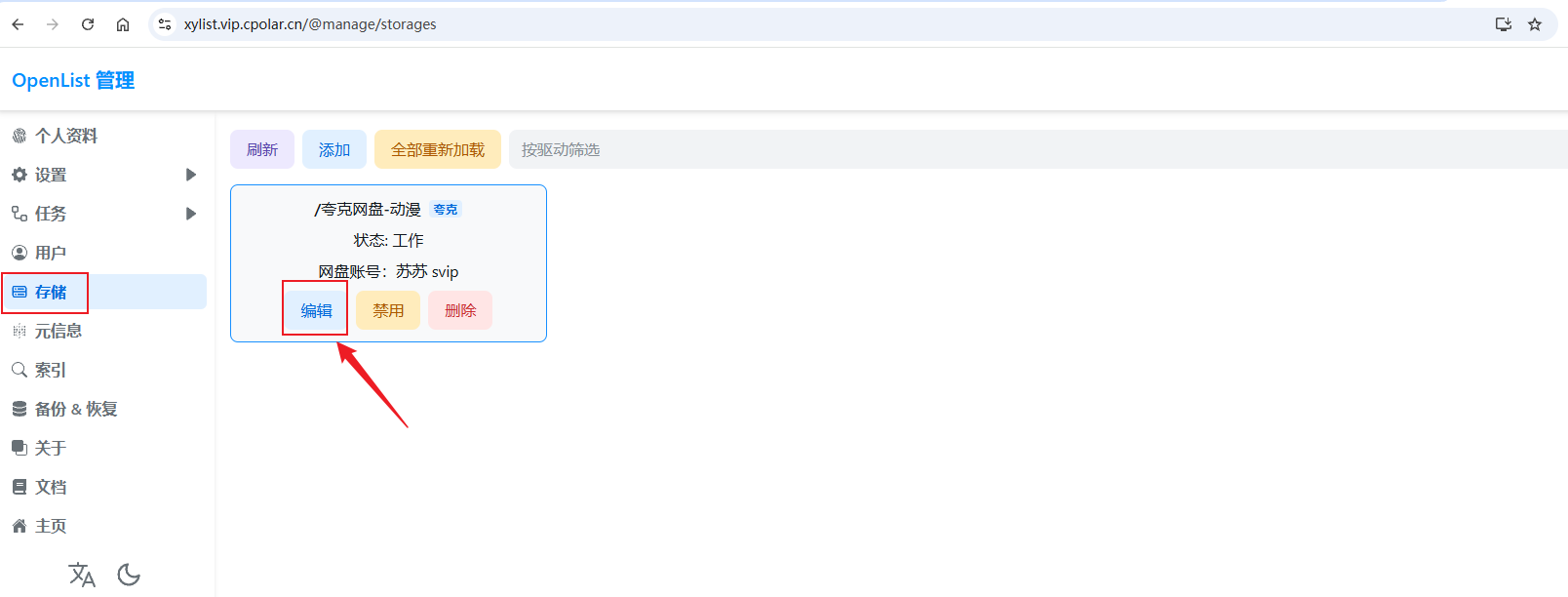
打开配置页面后,开启【使用转码地址】按钮:
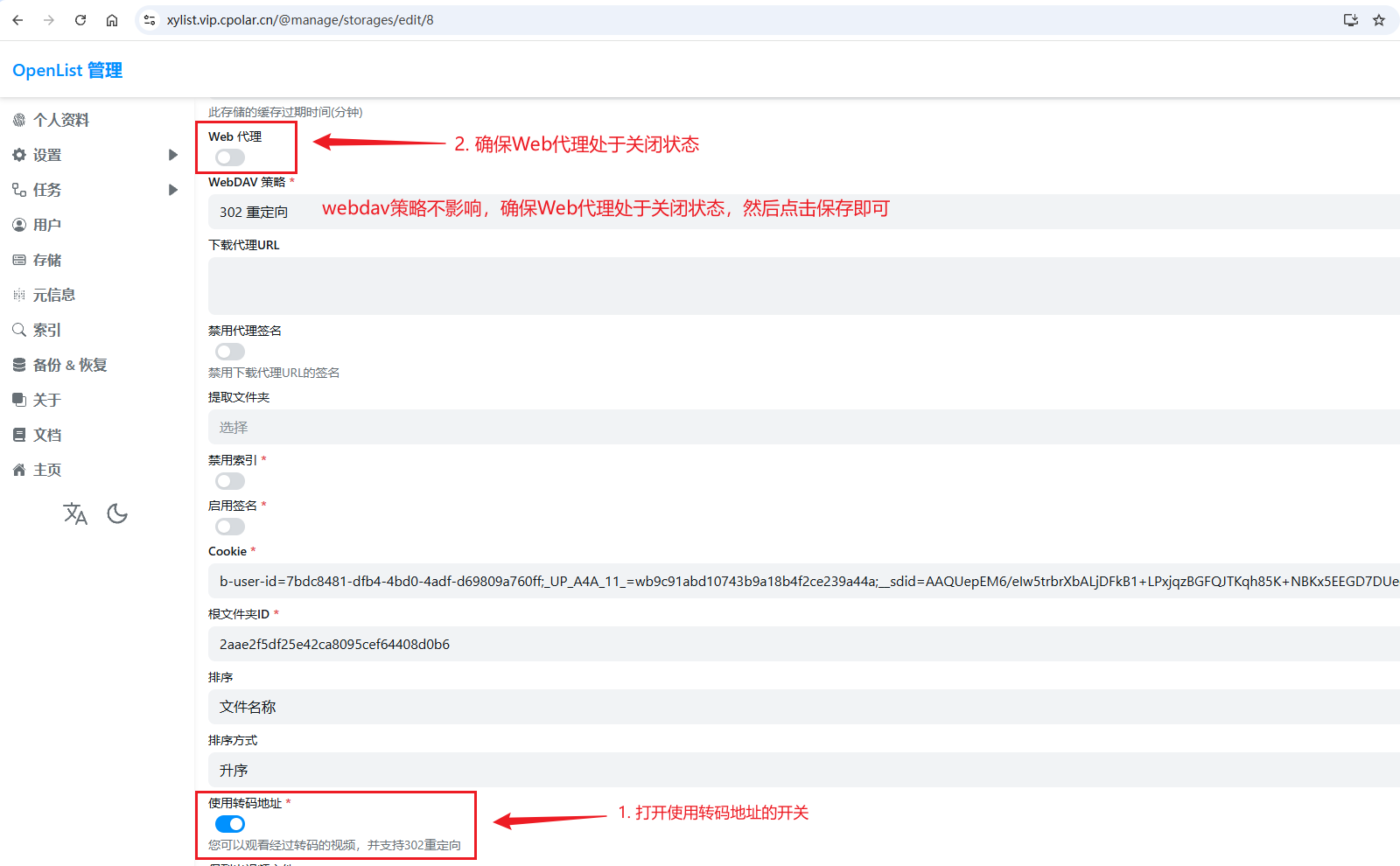
5.2 测试302重定向效果
保存配置后,回到主页面,选择一个视频资源,进行查看:
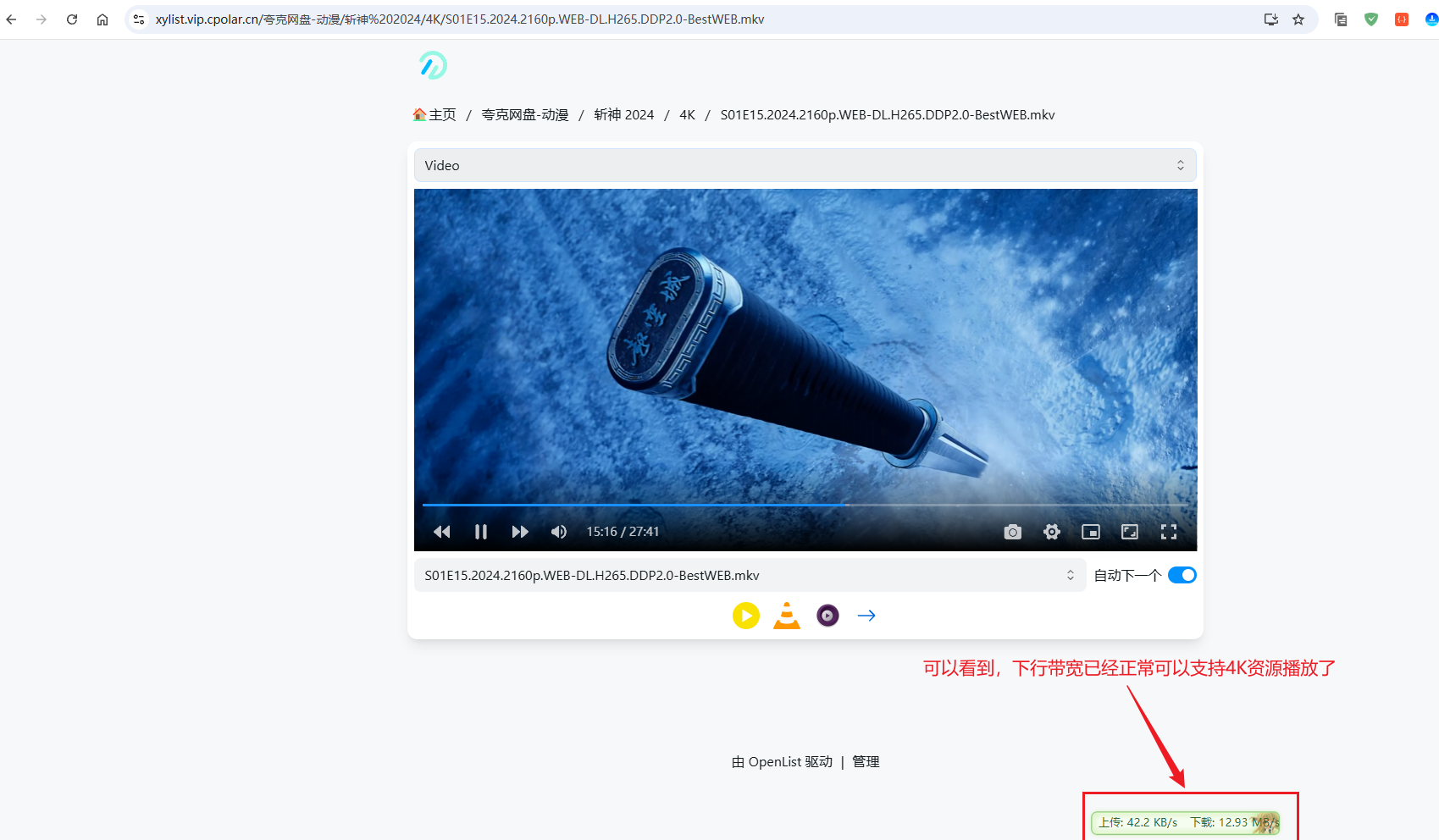
可以发现,页面中显示的下行带宽为:12.93MB/s,这个速度已经足够播放4K的视频资源了!
总结
借助 iStoreOS + OpenList 聚合多网盘,并通过 cpolar 打通公网访问,配合 302 临时重定向将大文件的播放/下载跳转至网盘官方直链或 CDN,可有效规避隧道带宽瓶颈,显著提升 4K 等大码率视频的播放流畅度与稳定性。本文方案同时兼顾长期可用性(固定二级子域名)、灵活性(302 便于调整直链策略)与安全性(短期签名直链、HTTPS、必要的校验)。
感谢您阅读本篇文章,有任何问题欢迎留言交流。cpolar官网-安全的内网穿透工具 | 无需公网ip | 远程访问 | 搭建网站





